傲游浏览器自动检测更新的教程
时间:2024-04-04 14:13:29作者:极光下载站人气:0
傲游浏览器是一款开放式、跨平台的个人网络服务客户端软件,为用户提供了丰富且实用的功能设置,让用户享受到流畅且安全的上网服务,因此傲游浏览器软件吸引了不少的用户前来下载使用,当用户在使用傲游浏览器软件时,想要自动检查更新搭配新版本,这样方便及时体验到新功能,可是部分用户不是很熟悉傲游浏览器,便问到傲游浏览器如何自动检测更新的问题,这个问题其实是很好解决的,用户打开设置窗口并点击关于傲游浏览器选项卡,接着在更新板块中勾选自动检测更新选项即可解决问题,那么接下来就让小编来向大家分享一下傲游浏览器自动检测更新的方法教程吧,希望用户能够从中获取到有用的经验。
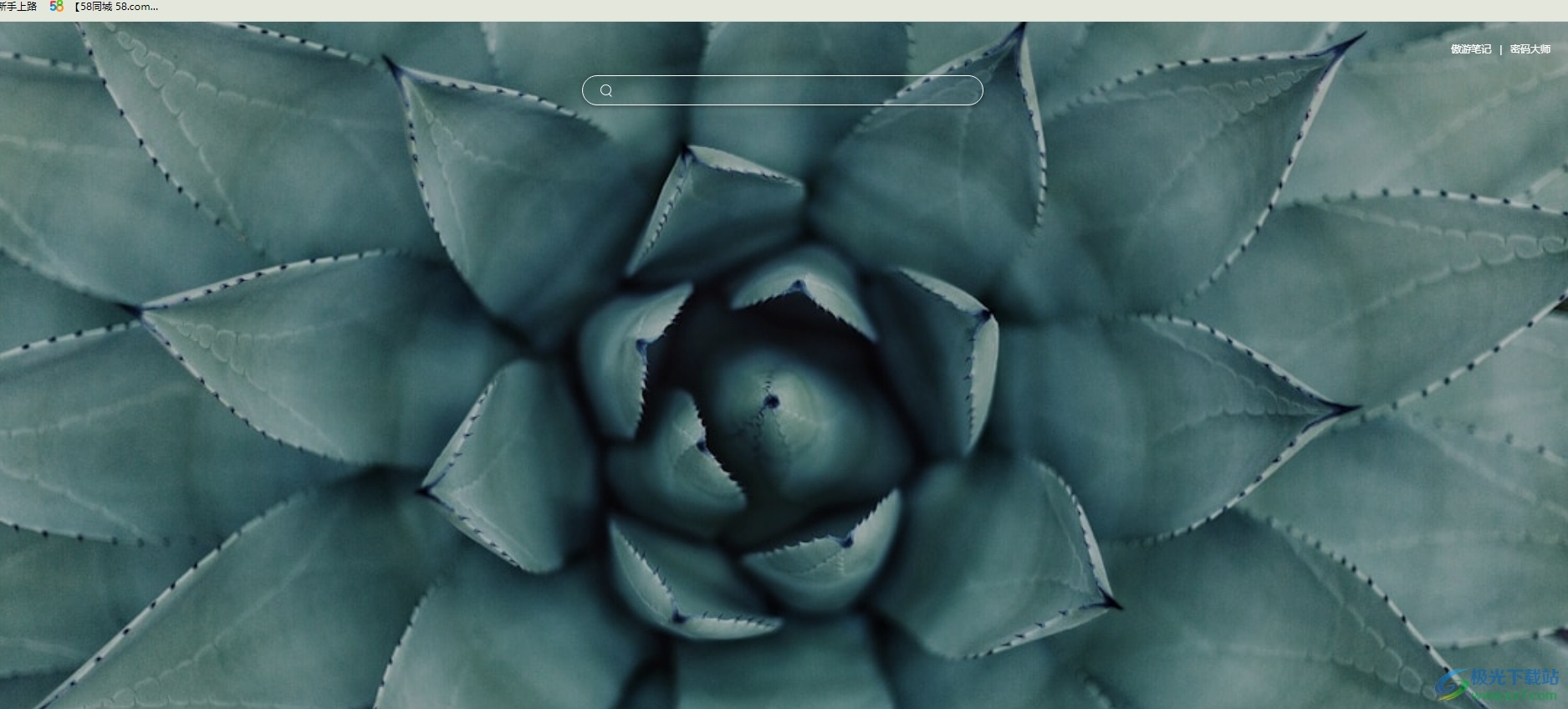
方法步骤
1.用户在电脑上打开傲游浏览器软件,并来到主页上点击右上角的三横图标
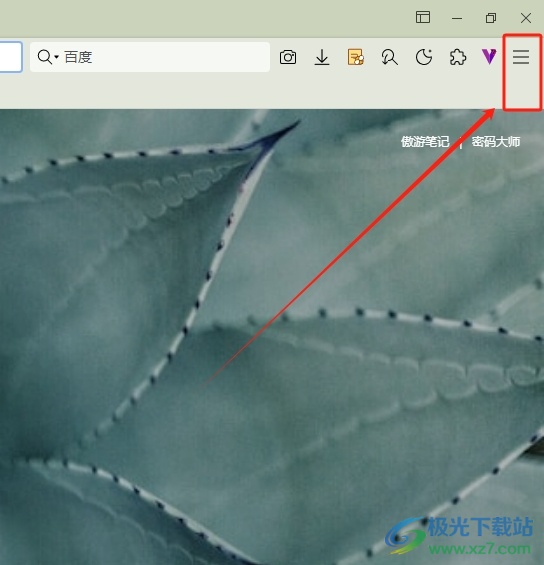
2.在弹出来的下拉选项卡中,用户选择其中的设置选项
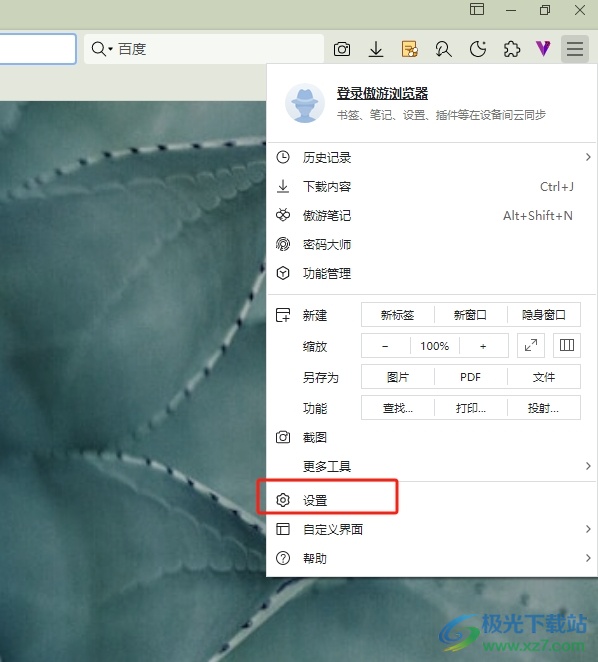
3.进入到设置窗口中,用户将左侧的选项卡切换到关于傲游浏览器选项卡
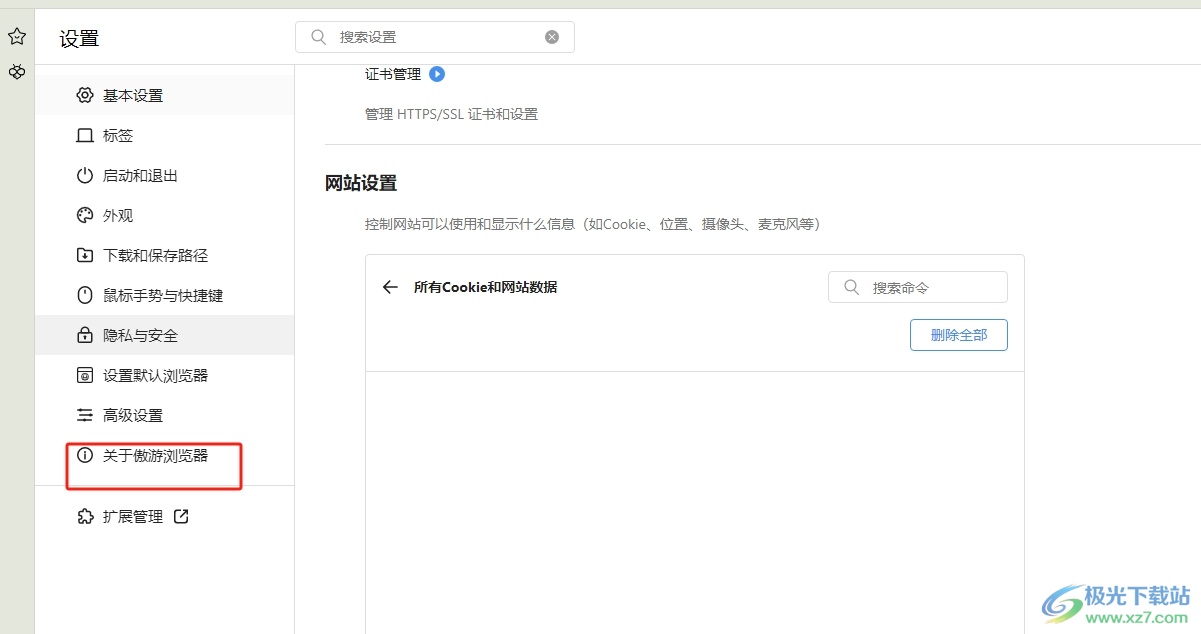
4.接着在页面右侧的功能板块中,用户在更新板块中勾选自动检测更新选项即可解决问题
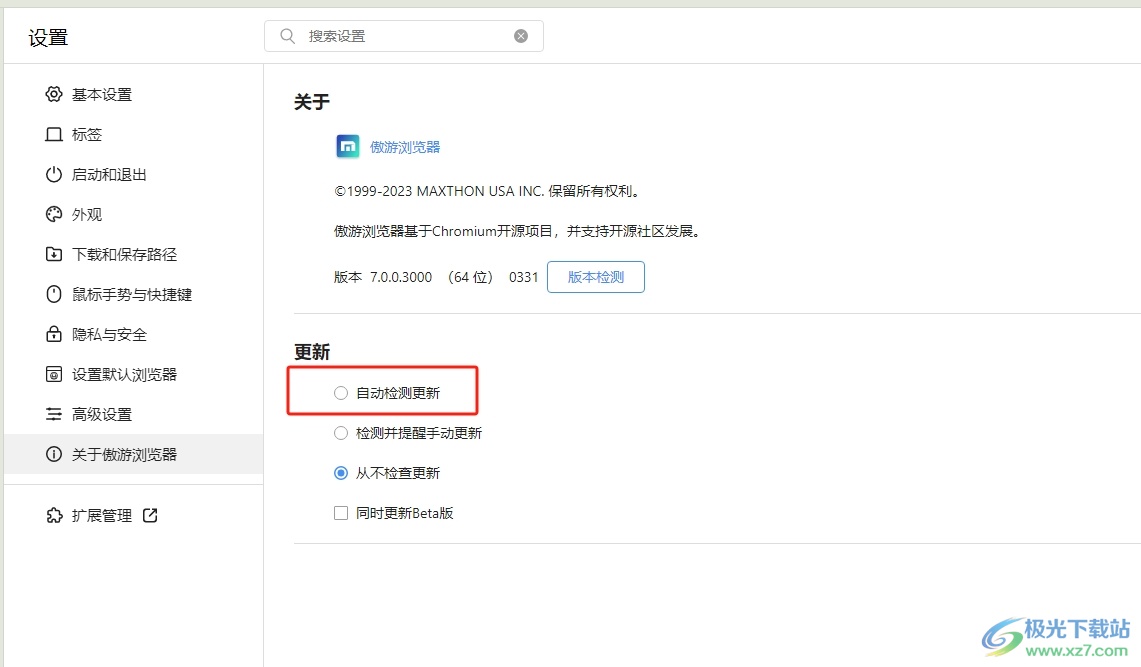
5.完成上述操作后,用户就会发现当前页面上方可以看到提示出来的设置已保存文字,即代表设置成功
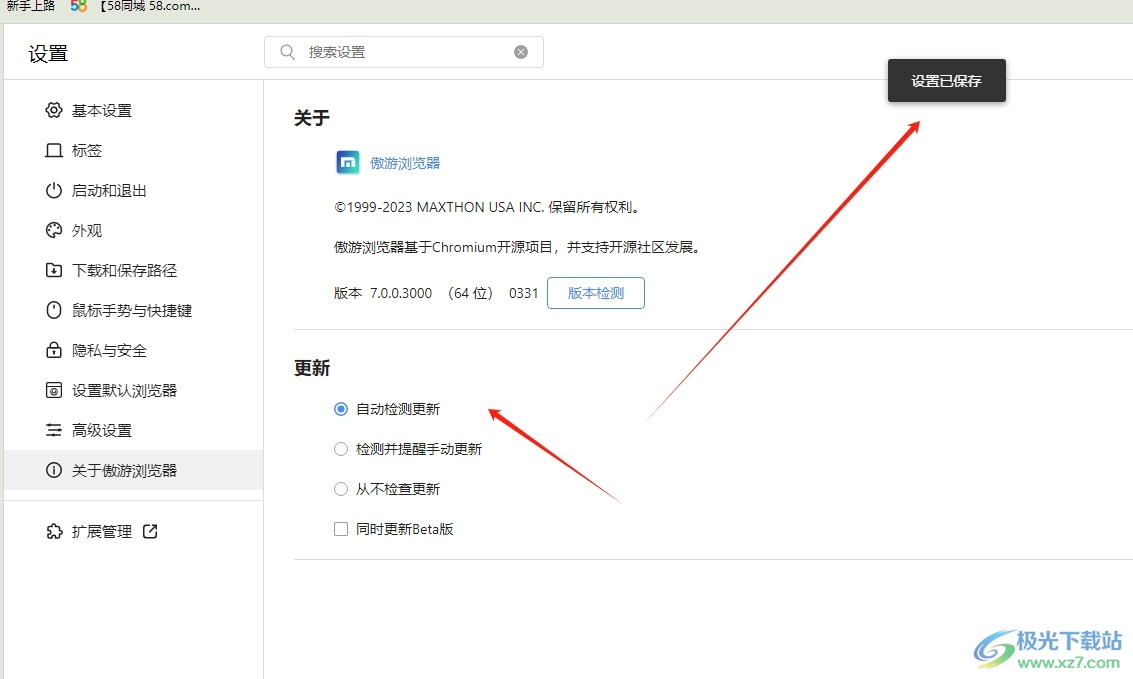
以上就是小编对用户提出问题整理出来的方法步骤,用户只需在设置窗口点击关于傲游浏览器选项卡,接着勾选自动检测更新选项即可解决问题,方法简单易懂,因此感兴趣的用户可以跟着小编的教程操作试试看。


网友评论